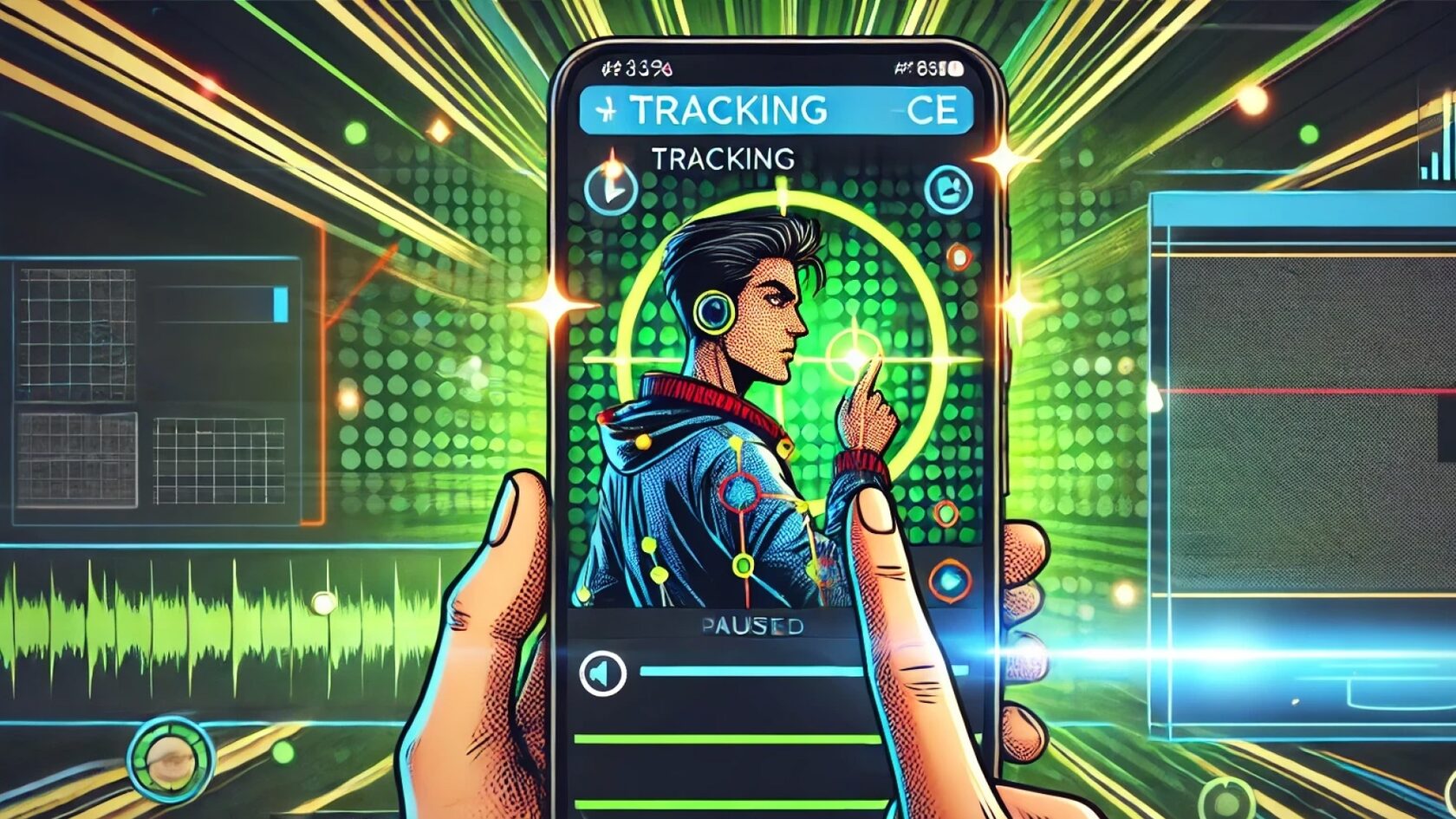Трекинг камеры в CapCut: как добавить эффект движения за объектом
Трекинг камеры — это эффект, при котором элементы интерфейса, текста или графики «следуют» за движущимся объектом в кадре. Он активно используется в клипах, блогах, рекламе и даже мемах. Раньше трекинг был доступен только в профессиональных редакторах, вроде After Effects. Но теперь это можно реализовать даже в CapCut — прямо на смартфоне. Рассказываем, как это сделать.
Что такое трекинг камеры и зачем он нужен
Трекинг позволяет привязать текст, эмодзи, стикер или любой графический элемент к движущемуся объекту. Это может быть лицо, рука, телефон, автомобиль — что угодно. В результате создаётся эффект «живого» монтажа, где текст или графика будто приклеены к объекту в реальном мире.
Зачем использовать:
- Добавление акцентов на важных деталях в кадре
- Создание динамики и вовлечения
- Съёмка в трендовом TikTok/YouTube-стиле
- Эффект «киношности» даже при съёмке на смартфон
Как сделать трекинг камеры в CapCut
На данный момент CapCut не поддерживает полноценный автоматический трекинг (как в After Effects), но есть способ создать его вручную. Особенно хорошо он работает с короткими роликами и простыми движениями.
Шаг 1. Импортируй видео
- Запусти CapCut и создай новый проект
- Добавь видео, где есть движущийся объект
Шаг 2. Добавь элемент, который будет «следить» за объектом
- Нажми «Текст» или «Стикер»
- Напиши нужный текст или выбери стикер
- Размести его в нужной точке на экране (например, над рукой или головой)
Шаг 3. Используй ключевые кадры
- Выдели элемент (текст/стикер)
- Перемести ползунок таймлайна на начало движения
- Нажми на иконку ключевого кадра
- Продвигайся по таймлайну, следя за движением объекта, и в нужные моменты добавляй новые ключевые кадры, двигая элемент за объектом
Так ты вручную создашь эффект трекинга. Главное — аккуратность и внимание к движению.
Советы для точного трекинга
- Чем короче и плавнее движение — тем легче сделать реалистичный эффект
- Работай с зумом таймлайна, чтобы точнее расставлять ключевые кадры
- Можно комбинировать трекинг с масштабированием, вращением и прозрачностью
- Если хочешь стабильности — снимай со штатива или стабилизатором
Есть ли в CapCut автоматический трекинг?
Пока что CapCut не предлагает авто-трекинг в классическом смысле. Однако в CapCut Pro активно развиваются AI-функции, и уже появились инструменты вроде автоматического выделения объекта и интеллектуального маскинга — а это первый шаг к настоящему трекингу.
Если тебе нужен более точный трекинг — можно использовать CapCut совместно с приложениями вроде Runway ML или экспортировать проект в более продвинутые редакторы.
Альтернатива: фокус на объект (камера-трекинг с зумом)
CapCut позволяет имитировать эффект движения камеры за объектом с помощью анимации:
- Добавь ключевые кадры для масштаба и позиции
- Сдвигай фокус в зависимости от движения объекта
- Получается эффект «плавающей» камеры, которая как бы следит за героем
Это не совсем классический трекинг, но визуально работает очень похоже.
Итог
Настоящий трекинг камеры в CapCut пока доступен только в ручном режиме через ключевые кадры. Но благодаря гибкой системе анимации и эффектов, ты можешь создавать крутые сцены с движущимися элементами, даже без профессионального софта. А если хочешь больше возможностей — CapCut Pro с AI-инструментами доступен по выгодной цене в XTONE App.